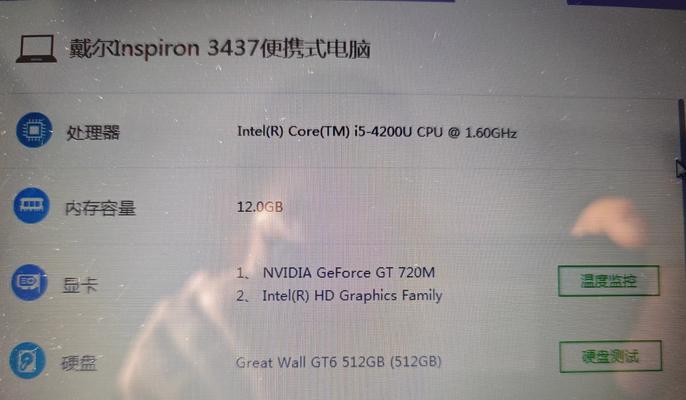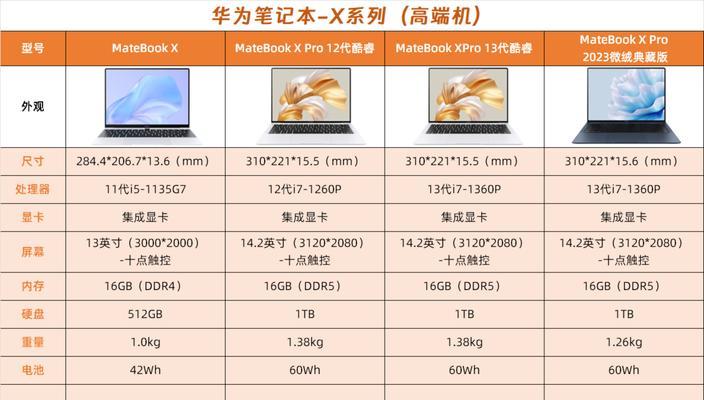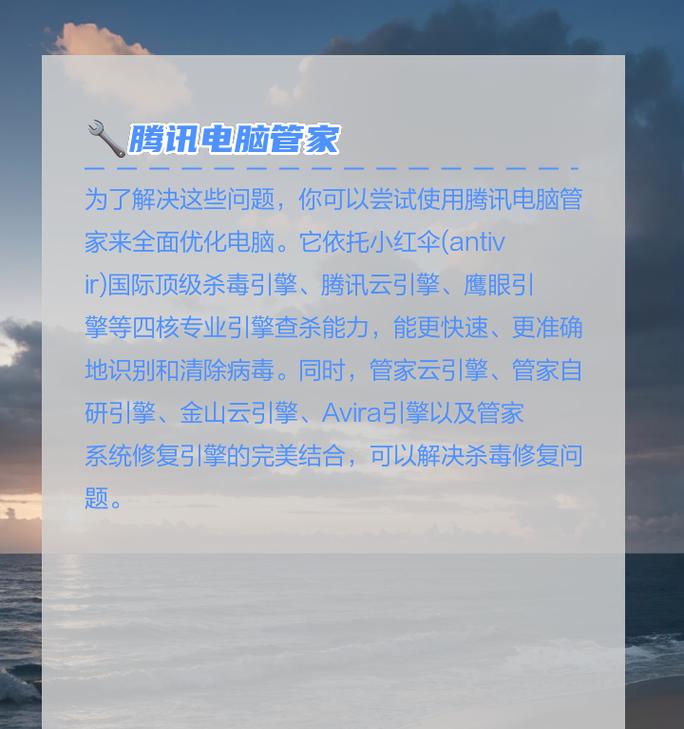随着科技的迅速发展,电脑硬件也在不断更新换代。拥有数年历史的旧电脑可能因运行缓慢、无法兼容新软件而影响日常使用。但事实上,通过对旧电脑进行合理的配置升级,我们可以显著提高其性能。本文将详细指导您如何一步一步升级旧电脑的配置,并探讨升级后性能提升的明显程度。
一、评估升级的必要性和可行性
在开始升级之前,您需要评估电脑硬件的当前状况和升级的必要性。检查电脑运行中的缓慢问题是否可以通过软件优化解决,如果确定需要硬件升级,还需评估旧电脑的主板、电源等是否支持新硬件。进行这些初步的评估可以帮助您避免不必要的开支,并确保升级过程顺利进行。
二、选择合适的硬件升级路径
下面是一些常见的硬件升级选项,您可以根据自身的使用需求和预算进行选择:
1.扩展内存(RAM)
内存是电脑运行程序时存储临时数据的地方,足够的内存可以让电脑更快地处理多任务。您可以根据现有内存条的类型与容量扩展内存。
2.更换固态硬盘(SSD)
固态硬盘相比传统机械硬盘有更好的读写速度,安装SSD可以显著提升电脑启动速度和数据存取速度。
3.升级显卡(GPU)
如果您是游戏玩家,或者经常使用图形处理软件,升级显卡可以为您带来更高的图形处理能力,改善游戏体验和工作效率。
4.CPU升级
虽然CPU升级成本较高,但它对整体性能的提升有着决定性的作用,特别是对于运行多线程程序的用户。
三、具体升级步骤和注意事项
1.扩展内存(RAM)
步骤一:确定内存插槽和最大支持容量。查看主板手册,了解可用的内存插槽及其最大支持容量。
步骤二:购买合适的内存条。确保内存条类型与现有内存一致,若要达到最佳兼容性,建议购买与现有内存同品牌、同型号的产品。
步骤三:安装内存条。关闭电脑、拔掉电源,打开机箱,将内存条平稳插入内存插槽,并确保已牢固锁定。
2.更换固态硬盘(SSD)
步骤一:备份重要数据。因为更换硬盘需要格式化,所以要备份数据。
步骤二:购买适合的SSD。根据主板接口(如SATA或NVMe)选择合适的SSD。
步骤三:安装SSD。关闭电脑并拔掉电源线,打开机箱,安装SSD到可用的硬盘槽位。若需要,还需在BIOS中调整启动顺序。
3.升级显卡(GPU)
步骤一:检查机箱空间和电源功率。确保有足够的空间安装新显卡,以及电源能够提供足够的功率。
步骤二:选择合适的显卡。根据您的用途和预算选择显卡。
步骤三:安装显卡。断开电源,释放显卡插槽的固定螺丝,将新显卡平稳插入插槽,然后重新固定螺丝。
4.CPU升级
步骤一:了解主板兼容性。查看主板支持哪些CPU型号,并确认是否需要更新BIOS。
步骤二:购买匹配的CPU。购买与主板兼容的CPU型号。
步骤三:更换CPU。断开电源,释放处理器散热器,小心移除旧CPU,并安装新CPU,重新固定散热器。
四、升级后的性能提升明显吗?
升级后,效果会因不同的应用而异。一般而言,扩展内存和更换固态硬盘是最容易带来明显性能提升的升级方法。显卡升级对于图形密集型任务效果显著,而CPU升级则对整体性能提升有显著影响,但相对成本也最高。
五、常见问题与解决方案
问题1:我该如何判断我的主板是否支持新的硬件?
解决方案:查看主板手册或官方网站提供的兼容性列表;或者联系制造商获取帮助。
问题2:电脑开机后,新的硬件没有被识别怎么办?
解决方案:检查硬件是否正确安装;确认所有连接线均无误;重新启动电脑并进入BIOS/UEFI设置查看。
问题3:升级后,电脑运行不稳定或者出现蓝屏怎么办?
解决方案:首先保证升级的硬件与旧硬件之间兼容,接着检查是否安装了最新的驱动程序;最后考虑重置系统或更换硬件尝试解决。
六、结论与推荐
综合以上指导,通过对旧电脑进行适当配置升级,如增加内存、更换SSD或升级显卡和CPU,确实能够显著提升电脑的性能。不过,在进行硬件升级之前,请务必做好相应准备,比如备份重要数据、检查兼容性,并确保选择的硬件与您的使用需求相匹配。
希望本文能够为您提供一个全面的升级指南,并帮助您成功提升旧电脑的性能。如果还有其他疑问,欢迎继续探索进一步的资料或者咨询专业人士。祝您升级顺利!